


I grafici a colonne impilati mostrano la dimensione relativa, come conteggio, percentuale o altra variabile numerica, di una variabile di categoria, suddivisa per colori in un sottogruppo.
I grafici a colonne impilati possono rispondere a domande riguardo ai dati quali Come sono distribuiti o riepilogati i valori numerici per categoria e sottocategoria? Come sono classificati i dati?
Esempio
Una compagnia di assicurazioni sta riesaminando i tipi di polizze che offre per confrontarle con i risultati di una ricerca di mercato ultimata di recente. La compagnia di assicurazioni è particolarmente interessata ad ampliare la sua attività in cinque città di interesse. È possibile utilizzare un grafico a colonne impilato per visualizzare la somma dei valori totali assicurati (TIV) per ciascuna città di interesse e classe di polizze.
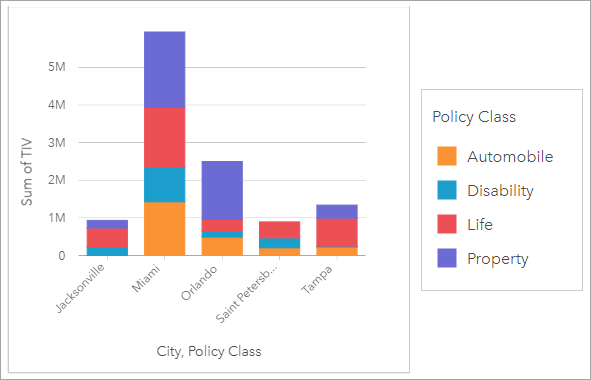
L'analista vuole scoprire se Miami ha il livello più alto di TIV, nonostante abbia approssimativamente la metà degli abitanti di Jacksonville. Basandosi su questi valori, sembra che Jacksonville potrebbe essere una buona scelta per ampliare i propri affari. L'analista inoltre analizzerà più da vicino la pubblicità e la competizione a Miami per creare una strategia per altre città.
L'azienda crede che potrebbe entrare nei nuovi mercati facendo pubblicità di opzioni di bundle ai clienti esistenti. Il team di marketing crede che sarebbe meglio personalizzare quali bundle promuovere per ogni città basandosi sulle classi di polizze poco vendute. L'analista può determinare quali bundle promuovere in ogni città modificando la variabile numerica sul grafico a colonne impilato dalla somma di TIV al conteggio di polizze e visualizzando il grafico con una percentuale impilata. Le modifiche al grafico consentono all'analista di determinare le proporzioni delle polizze vendute da ogni classe per le città di interesse.
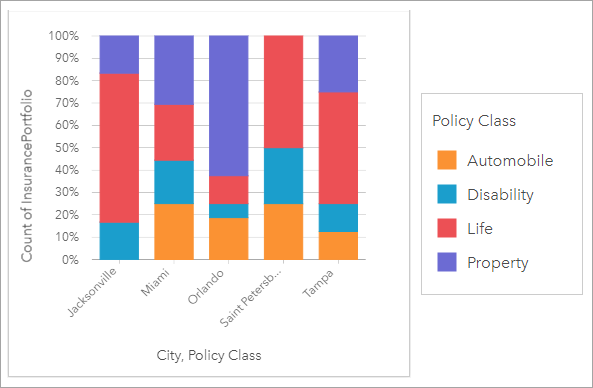
Il grafico mostra che la maggior parte delle città ha almeno una classe di polizza con una percentuale molto bassa del conteggio generale delle polizze delle città. Ad esempio, Jacksonville e San Pietroburgo non hanno polizze nelle classi Automobili e Proprietà, rispettivamente. L'azienda inoltre potrebbe provare ad aumentare le vendite di quelle classi di polizze facendo pubblicità ai bundle di assicurazioni ai clienti esistenti di assicurazioni sulla vita, che costituiscono una proporzione relativamente alta delle polizze sia a Jacksonville sia a San Pietroburgo.
Creare un grafico a colonne impilato
Per creare un grafico a colonne impilato, procedere come segue:
- Selezionare una delle opzioni seguenti per i dati:
- Due campi stringa

- Due campi stringa
 più un campo numerico
più un campo numerico  o frequenza/rapporto
o frequenza/rapporto 
Nota:
Se non si seleziona un numero o un campo frequenza/rapporto, i dati saranno aggregati e verrà mostrato un contatore.
È possibile cercare campi utilizzando la barra di ricerca nel riquadro dei dati.
- Due campi stringa
- Creare il grafico a colonne impilato.
- Trascinare i campi selezionati su una nuova carta.
- Passare con il mouse sull’area di rilascio Grafico.
- Trascinare i campi selezionati su Grafico a colonne impilato.
Suggerimento:
È anche possibile creare grafici utilizzando il menu Grafico in alto nel riquadro dati o il pulsante Tipo di visualizzazione  o una scheda già presente. Per il menu Grafico, saranno abilitati unicamente i grafici compatibili con i propri dati. Per il menu Tipo di visualizzazione, saranno mostrati unicamente le visualizzazioni compatibili (compresi mappe, grafici o tabelle).
o una scheda già presente. Per il menu Grafico, saranno abilitati unicamente i grafici compatibili con i propri dati. Per il menu Tipo di visualizzazione, saranno mostrati unicamente le visualizzazioni compatibili (compresi mappe, grafici o tabelle).
Note sull'utilizzo
Il tasto Opzioni layer  può essere usato per selezionare i dati dal sottogruppo. Per cambiare il colore associato a una categoria, fare clic sul simbolo e scegliere un colore dalla tavolozza o inserire un valore esadecimale.
può essere usato per selezionare i dati dal sottogruppo. Per cambiare il colore associato a una categoria, fare clic sul simbolo e scegliere un colore dalla tavolozza o inserire un valore esadecimale.
La scheda Aspetto  può essere utilizzata per cambiare il layout fra Conteggio impilato e Percentuale impilata. Il layout Conteggio impilato mostra la variabile numerica sul grafico come totali sia per la categoria che per la sottocategoria, con l'altezza della colonna e i segmenti all'interno della caolonna che rappresentano la quantità della variabile numerica. Il layout Percentuale impilata mostra tutte le categorie come se fossero della stessa dimensione, in un intervallo da 0 a 100%. Tutte le sottocategorie vengono mostrate come proporzioni delle colonne. La scheda Aspetto può inoltre essere utilizzata per modificare il colore del contorno.
può essere utilizzata per cambiare il layout fra Conteggio impilato e Percentuale impilata. Il layout Conteggio impilato mostra la variabile numerica sul grafico come totali sia per la categoria che per la sottocategoria, con l'altezza della colonna e i segmenti all'interno della caolonna che rappresentano la quantità della variabile numerica. Il layout Percentuale impilata mostra tutte le categorie come se fossero della stessa dimensione, in un intervallo da 0 a 100%. Tutte le sottocategorie vengono mostrate come proporzioni delle colonne. La scheda Aspetto può inoltre essere utilizzata per modificare il colore del contorno.
Il valore di ogni colonna può essere rappresentato come un conteggio di feature in ciascuna categoria sull'asse y o come un campo numerico o frequenza/rapporto. Se si utilizza un campo, i valori della colonna possono essere calcolati come somma, minimo, massimo, media, percentile o mediana di valori del campo per ciascuna categoria.
Nota:
Le statistiche di mediana e percentile non sono disponibili per alcuni layer di feature remoti. Se il feature layer remoto non supporta la mediana o il percentile, è possibile copiare il layer nella cartella di lavoro.
Il sottogruppo può essere rimosso per modificare il grafico a colonne impilato in un grafico a colonne.
Utilizzare il pulsante Statistiche del grafico  per visualizzare la media, la mediana, il quartile più alto, il quartile più basso o un valore personalizzato. Le statistiche non sono disponibili per i grafici che usano il layout Percentuale impilata.
per visualizzare la media, la mediana, il quartile più alto, il quartile più basso o un valore personalizzato. Le statistiche non sono disponibili per i grafici che usano il layout Percentuale impilata.
Utilizzare il pulsante Ordina  per ordinare i dati di categoria in senso crescente o decrescente per variabile numerica o alfabeticamente.
per ordinare i dati di categoria in senso crescente o decrescente per variabile numerica o alfabeticamente.
Usare il pulsante Tipo di visualizzazione  per passare direttamente da un grafico a colonne impilato ad altre visualizzazioni, come la tabella di riepilogo, la mappa struttura o il grafico lineare.
per passare direttamente da un grafico a colonne impilato ad altre visualizzazioni, come la tabella di riepilogo, la mappa struttura o il grafico lineare.
Utilizzare il pulsante Inverti scheda  per visualizzare il retro della scheda. La scheda Informazioni scheda
per visualizzare il retro della scheda. La scheda Informazioni scheda  fornisce informazioni riguardo i dati sulla scheda, la scheda Esporta immagine
fornisce informazioni riguardo i dati sulla scheda, la scheda Esporta immagine  consente agli utenti di esportare un'immagine della scheda e la scheda Esporta dati
consente agli utenti di esportare un'immagine della scheda e la scheda Esporta dati  consente agli utenti di esportare i dati dalla scheda.
consente agli utenti di esportare i dati dalla scheda.
Quando si crea un grafico a colonne impilato, al riquadro dei dati viene aggiunto il dataset di risultati  con i campi stringa e numerici utilizzati per creare il grafico. Il dataset di risultati può essere utilizzato per trovare risposte con analisi non spaziale utilizzando il pulsante Azione
con i campi stringa e numerici utilizzati per creare il grafico. Il dataset di risultati può essere utilizzato per trovare risposte con analisi non spaziale utilizzando il pulsante Azione .
.